Mainos
Linux-kannettavissa tietokoneissa yksi yleisimmistä valituksista on, että akun kesto ei ole yhtä hyvä kuin voisi toivoa. On totta, että oletusasetusten kanssa Linux saa kunnon akun, mutta ei niin hienosäädetty kuin Windowsin mukana toimitetut kannettavat tietokoneet. Sen helppo seurata akun suorituskykyä Ohjaa energiankäyttöä gnomen tehotilastoilla [Linux]Kaikille teille, jotka olette tietoisia virrankäytöstäsi, luultavasti tarkistat usein virrankulutusasetuksesi varmistaaksesi, että olet mahdollisimman energiatehokas. Tämä on vielä enemmän ... Lue lisää , mutta oikeiden asetusten hankkiminen on vaikeampaa. Voit kuitenkin selvittää, mitkä asetukset ovat järjestelmällesi parhaimmat, sekä erilaisia matalan tason tilastotietoja PowerTOP-sovelluksen kautta.
PowerTOP on Intelin kehittämä sovellus, jonka tarkoituksena on löytää parhaat virta-asetukset Linux-järjestelmissä. Se ei ole vain Intelin taistelu virransäästösovelluksiin - sillä on myös Intel Thermal Daemon -niminen sovellus. On vaikea kuvailla, mitä lämpödaemoni tekee maallikolla, mutta tiedä vain, että se toimii vain Intel-prosessoreiden kanssa. PowerTOP puolestaan toimii kaikkien prosessorien kanssa, kun se tarkastelee prosessorin lisäksi myös muiden järjestelmän komponenttien yleisiä asetuksia.
PowerTOP-asennus
PowerTOP voidaan asentaa järjestelmään etsimällä ”powertop” -paketista vastaavasta paketinhallinnasta. Ubuntun käyttäjät voivat asentaa sen komennolla:
sudo apt-get install powertop
Fedoran käyttäjät voivat asentaa sen:
sudo yum install Powertop
Toisinaan jakeluvarastojen sisältämä versio on kuitenkin hiukan vanhentunut - voit kääntää absoluuttisen uusimman version itse hankkimalla lähdekoodin.
Yleiskatsaus
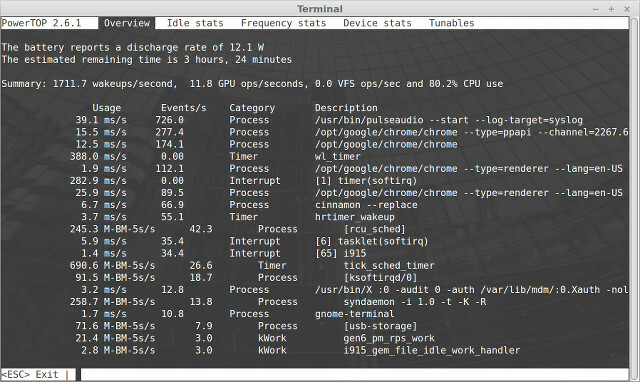
PowerTOP: lla ei ole graafista käyttöliittymää, joten sinun on suoritettava se käynnistämällä päätelaite ja suorittamalla komento:
sudo powertop
Tämä käynnistää ohjelman ja sijoittaa sinut välilehteen, joka näyttää erilaiset herätyskellot, jotka pitävät prosessorin tällä hetkellä hereillä. On hyvä idea tarkistaa tämä säännöllisesti varmistaaksesi, ettei mikään ohjelma tai palvelu käytä jatkuvasti prosessoria (ja siten akkuvirtaa) silloin kun sen ei pitäisi olla. Tämä välilehti on tarkoitettu vain tarkkailuun - täällä ei voi tehdä mitään, paitsi tunnistaa mitä tapahtuu. Kyseiseen ohjelmaan tai palveluun, joka aiheuttaa ongelmia, on ryhdyttävä toimenpiteisiin. Siirry seuraavaan välilehteen napsauttamalla välilehti-painiketta.
Tilastot -välilehdet

Idle Stats -välilehti näyttää erilaisia tietoja suorittimen C-tiloista. Meille on vähän, että voimme oppia tästä välilehdestä, vaikka se ei ole haittaa oppia lisää siitä, jos olet kiinnostunut.
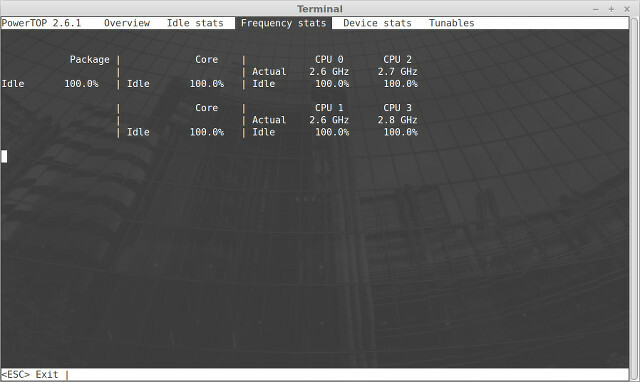
Lähes sama koskee Taajuustilastot ja Laitetilastot -välilehtiä.
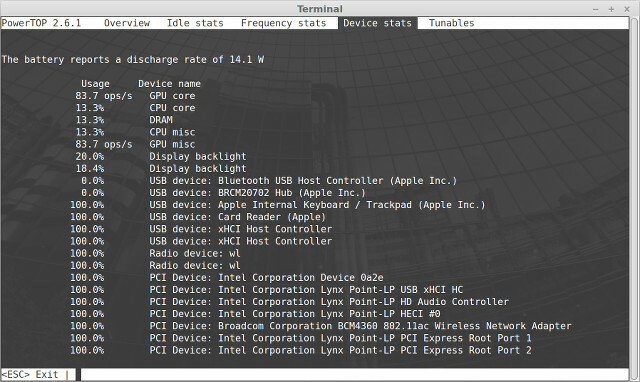
Laitetilastot-välilehti voi kuitenkin olla hieman hyödyllisempi määritettäessä, mikä enemmän mehua kuluttaa.
Tunables
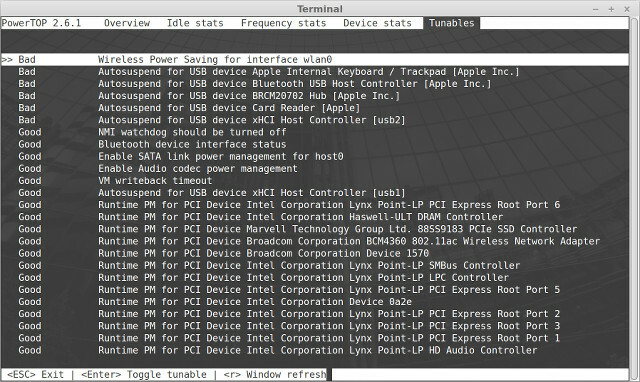
Viimeinen välilehti näyttää kaikki viritettävät laitteesi. Nämä ovat erilaiset järjestelmäasetukset, joita voit säätää virrankulutuksen vähentämiseksi. Voit käydä läpi jokaisen kohteen painamalla alanuolinäppäintä, ja voit muuttaa väliaikaisesti asetusta napsauttamalla välilyöntiä tai Enter-painiketta jokaiselle kohteelle, jossa lukee “Huono” muuttaaksesi sen “hyväksi”. Huomaa, että sanoin, että tämä muutos on väliaikainen, koska ne katoavat heti, kun käynnistät järjestelmän uudelleen.
PowerTOP-raportti
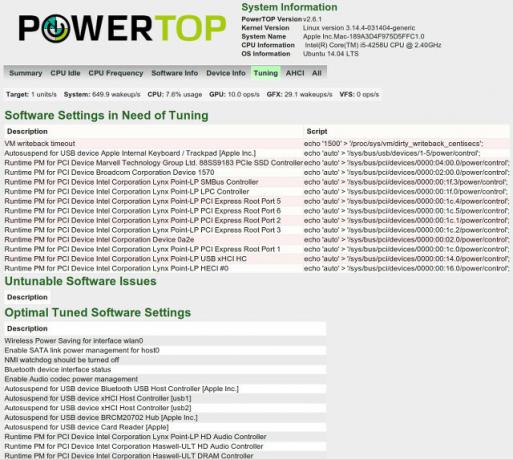
Jotta nämä asetukset todella säilyisivät, joten sinun ei tarvitse muuttaa niitä joka kerta, kun käynnistät järjestelmän, sinun on poistuttava PowerTOPista painamalla Esc ja suorittamalla sitten komento:
sudo powertop --html
Tämä vie hetken järjestelmän HTML-raportin luomiseen. Täällä se antaa sinulle erilaisia komentoja, joiden avulla voit muuttaa nämä virityslaitteet pysyvästi haluttuihin arvoihin. Voit kopioida jokaisen (kyllä, se on vähän tylsiä) ja liittää sen /etc/rc.local tiedosto.
PowerTOP todella auttaa akun käyttöikää
Ilman PowerTOP-käyttöä et voi tunnistaa, onko sovelluksia, jotka käyttävät virtaa, kun niiden ei pitäisi olla. Tunables-välilehden ansiosta voit myös tarkistaa yleiset järjestelmäasetukset, joita voidaan muuttaa paremman akun käyttöiän saavuttamiseksi. Joten vaikka saatat käyttää muita työkaluja tai temppuja kuten kannettavan tietokoneen moodi-työkalut ja TLP 7 yksinkertaista vinkkiä parantaaksesi kannettavan tietokoneesi akkuaKuinka voit säästää enemmän aikaa akusta ja nauttia todella kannettavasta Linux-tietokonekokemuksesta? Lue lisää tai nyt vanhentunut Jupiter Saa enemmän akusta Jupiterilla [Linux]Saat paremman akun Linux-kannettavalta. Jupiter Applet on pieni ohjelma, joka auttaa säästää energiaa säätämällä prosessoriasi, säätämällä Linux-ydintä ja laitteistoa. Et todennäköisesti huomaa ... Lue lisää , on edelleen hyvä idea tarkistaa PowerTOP.
Jaa kanssasi akun käyttöiän parannukset, jotka olet saanut PowerTOP: n avulla. Vai luuletko sen olevan turhaa? Kerro meille kommenteista!
Danny on Pohjois-Teksasin yliopiston vanhempi, joka nauttii kaikista avoimen lähdekoodin ohjelmistojen ja Linuxin ominaisuuksista.


